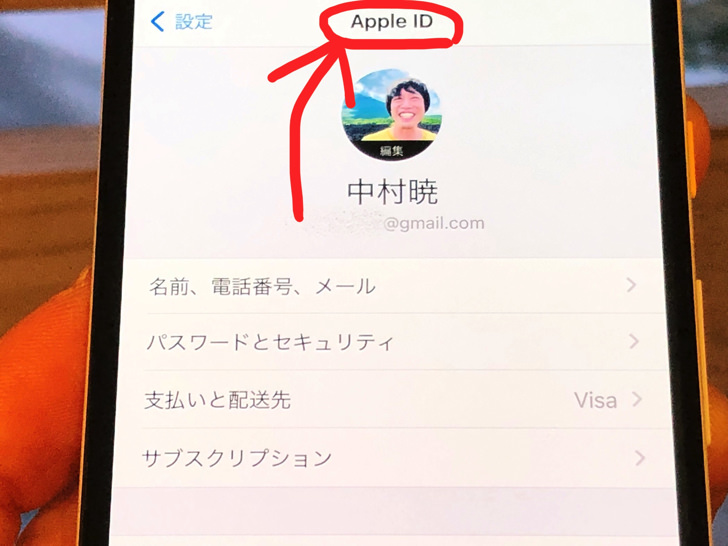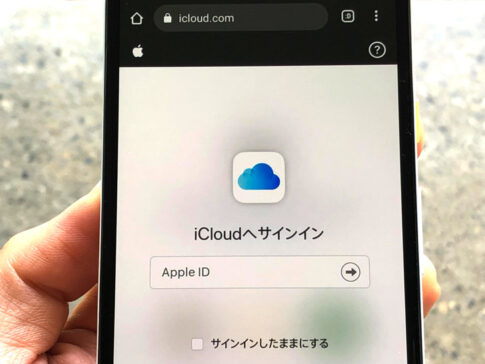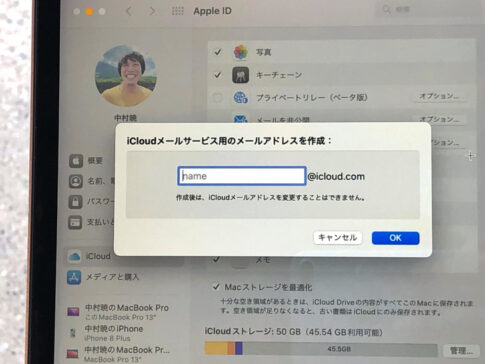こんにちは!iPhoneもMacBookも愛用しているサッシです。
このページでは「Apple IDについて知っておいてほしい3つのこと」を具体的に紹介します。
僕の10年以上に及ぶApple経験からのおすすめ情報です。
ぜひ参考にしてみてくださいね。
Apple IDとは?アップルのアカウントについて知っておいてほしい3つのこと
さっそく見ていきましょう。
Apple IDとは、もちろんApple社のサービスを使うためのアカウント・会員情報のことですね。
初めてでも2つ目のアカウント作成でも、ぜひ以下の3つのことを知っておいてください。
- Apple製品を持っていなくても作れる
- メールアドレスも電話番号も必要
- 忘れたら専用サイトで確認できる!
実はiPhoneもMacも不要ってなかなか意外じゃないでしょうか!?
それぞれ順番に紹介していきますね。
Apple製品を持っていなくても作れる
まずは「Apple製品を持っていなくても作れる」です。
そう・・・iPhoneもMacもなしでokなんですよ!
なんとなくApple社のスマホ・PC・タブレットがないとダメなイメージありますよね?

▲iPhoneとMacBook
でも、iPhone・iPad・iPod touch・Macなど何も持っていなくてもok。
ネットに接続さえできれば誰でもApple IDは新規作成できるんです。
もちろんAndroidスマホやWindowsパソコンからでも大丈夫ですよ。
アカウント作成に必要なものは次の章で具体的に紹介しますね。
なおApple IDがあれば無料の容量5GBつきでiCloudが使えます。
メールアドレスも電話番号も必要
お次は「メールアドレスも電話番号も必要」です。
Apple IDの新規作成にはいくつか必要なものがあります。
ずばり以下の4つを準備しておかなきゃダメですよ。
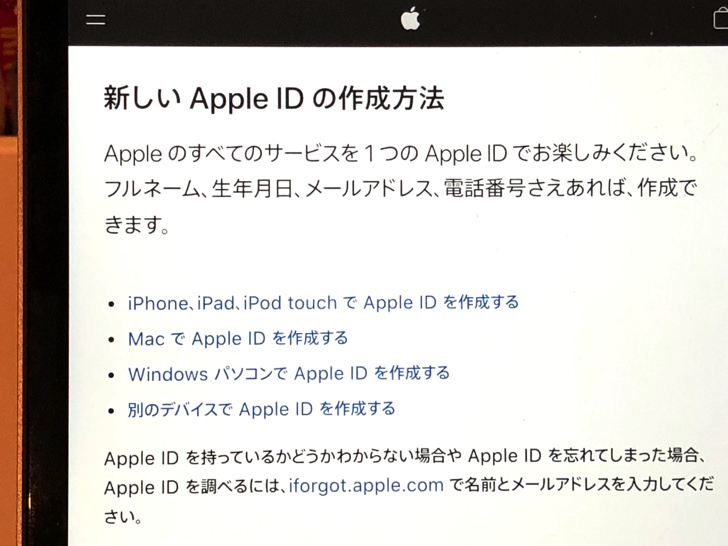
▲新しいApple IDの作成方法の公式説明
そう、メアドも電話番号も必要なんです!
これら4つがあれば、あとは本人認証を済ませてパスワードを設定すればアカウント爆誕となりますよ。
メアドはGmailやキャリアメールなどでもいいし、その場で〇〇〇@icloud.comのメアドを新規作成してApple IDの紐付け登録メアドにすることもできます。
電話番号も不要で作れるGoogleアカウントとは異なる点ですね。
忘れたら専用サイトで確認できる!
あとは「忘れたら専用サイトで確認できる!」です。
実はあまり入力の機会はないので「あれ、私のApple IDって何だっけ!?」ってなりがちなんですよね。
(ええ、僕は何度もw)
もし自分のアカウントを忘れてしまったら、専用サイトで確認できるんです。

▲Apple ID検索ページ
iforgot.apple.comという専用ページでApple IDを検索できるんですよ。
名前とメールアドレスを入力すれば検索できます。
もちろんiPhoneが手元にあるならば「設定 > アイコン画像・名前のところ」とタップすれば表示可能です。
Macの場合は「りんごマーク > システム環境設定 > Apple ID」と進むと確認できますよ。
なお、〇〇〇@icloud.comのメールアドレスはブラウザでicloud.comにログインすれば確認できます。
まとめ
さいごに、今回の「Apple IDについて知っておいてほしい3つのこと」をまとめて並べておきますね。
(タップするとそれぞれの説明に戻れます)
スマホをよく使うなら、大切な画像を残す対策はしっかりできていますか?
いつか必ず容量いっぱいになるか機種変するので、大切な思い出の写真・動画は外付けHDDに保存するのがおすすめです。
子どもや恋人とのちょっと見られたくない画像なども絶対に漏らさずに保存できますので。
(ネットにアップすれば流出のリスクが必ずあります)
ロジテックのスマホ用HDDならpc不要でスマホからケーブルを差して直接保存できるので僕はすごく気に入っています。
1万円くらいで1TB(=128GBのスマホ8台分)の大容量が手に入りますよ。